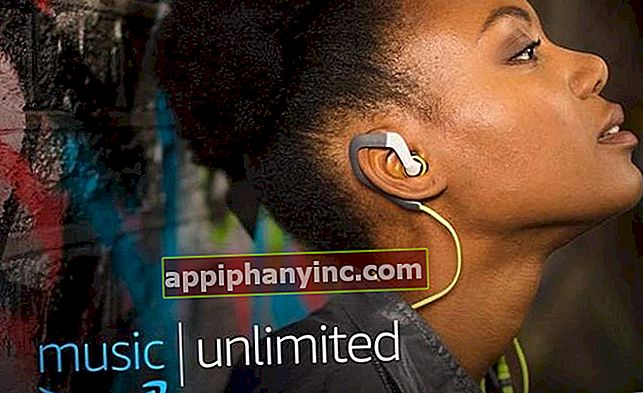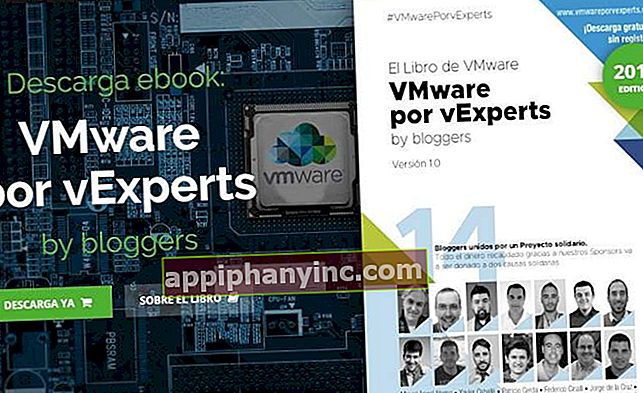¿Sin datos ni llamadas en el móvil? 7 consejos rápidos para solucionarlo

Uno de los problemas más habituales cuando cambiamos de smartphone es el tema de los datos. Por el motivo que sea se desconfigura o no coge bien los datos de la SIM, y eso nos lleva a que no podamos conectarnos a Internet ni hacer llamadas.
En el tutorial de hoy vamos a repasar algunos ajustes que podemos revisar si tenemos problemas de red. Muchos de estos casos los he visto con mis propios ojos en amigos y familiares, así que os puedo asegurar que ocurren más frecuentemente de lo que parece.
Antes de comenzar, debemos asegurarnos que partimos de una base de mínimos, y que cumplimos, al menos, con estas 3 condiciones.
- La tarjeta SIM está correctamente insertada.
- El «modo avión» está desactivado.
- No estamos en una zona de baja cobertura.
Normalmente, si la SIM la hemos introducido correctamente, aparecerá activada automáticamente. Esto lo podemos comprobar desde “Ajustes –> Red e Internet -> Tarjetas SIM”.

1# Comprueba que los datos móviles están activados
Lo habitual es que cuando estrenamos móvil o cambiamos de SIM, el propio sistema detecte la red de nuestra operadora, y que, además, active los datos móviles. Sin embargo, no siempre ocurre.
Esto lo podemos solucionar desde “Ajustes -> Red e Internet -> Red móvil” activando la pestaña de “Datos móviles”.

2# Configura el APN correctamente
Si ya tenemos los datos activados y seguimos sin tener Internet, lo siguiente que deberíamos revisar es la configuración del APN (Access Point Name). Este es el “punto de acceso” que se encarga de que tengamos acceso al servicio de datos de nuestra operadora desde el teléfono.
Podemos comprobar nuestro APN desde “Ajustes -> Red e Internet -> Red móvil -> APN”. Si no aparece ninguna APN configurada tendremos que añadir los datos correspondientes de nuestra compañía.
En este otro post encontraremos un amplio listado con la configuración APN de un gran número de teleoperadoras.

3# Las aplicaciones para ahorrar batería
Algunos terminales suelen traer preinstaladas aplicaciones para controlar el gasto de batería. Estas supuestas aplicaciones que en teoría sirven para ahorrar energía, a veces nos juegan muy malas pasadas.
Si tenemos alguna de estas aplicaciones instaladas, accedamos a ellas para comprobar que no tenemos activado el modo “Ahorro de energía”. Este tipo de configuración a veces acarrea que se bloquee el acceso a Internet para que la batería aguante más tiempo.
4# Activa la itinerancia de datos (con cuidado)
Puede parecer una tontería, pero este es un caso que se suele dar a menudo con algunas operadoras y ciertos móviles chinos. Algunos de estos terminales requieren tener activado el servicio de roaming o itinerancia de datos, para que podamos llamar y usar Internet.
¿El motivo? Algunos móviles chinos como Xiaomi o Huawei, detectan algunas redes europeas como “redes extranjeras”, aunque estemos usando una SIM local y perfectamente legal.
Podemos activar la itinerancia de datos desde “Ajustes -> Red e Internet -> Red móvil -> Itinerancia de datos”.

Especial cuidado de realizar esta comprobación si estamos en el extranjero, ya que en tal caso nos pueden cobrar un extra por el uso del roaming. Por supuesto, si estamos en territorio nacional no hay ningún problema en este sentido.
5# Asegúrate de que no tienes ninguna VPN activa
¿Utilizas algún servicio de VPN en el móvil? Si es así, asegúrate de que no tienes ningún cliente VPN activado. Echa un vistazo también a “Ajustes –> Red e Intenet -> VPN”, y si hay alguna conexión privada elimínala.

Si después comprobamos que el problema no estaba en nuestra VPN siempre podemos volver a configurarla.
6# ¿Has establecido un límite de datos?
Cuando alcanzamos el límite de uso de datos en nuestra tarifa solemos darnos cuenta. Sin embargo, las versiones más recientes de Android también nos permiten establecer un límite de uso de datos de forma manual. Y eso puede ser un problema.
- Vamos a “Ajustes -> Red e Internet -> Red móvil”.
- Pulsamos sobre “Uso de datos” y seleccionamos la rueda de ajustes.
- Si la pestaña “Establecer límite de datos” está activada, procederemos a desactivarla.

Si todavía queremos llevar un control de los megas que gastamos siempre podemos dejar activada la opción de establecer una advertencia cuando lleguemos a cierto límite.
7# ¿Tu smartphone es compatible con las redes de tu operadora?
No todos los móviles son compatibles con las bandas y redes móviles que ofrecen las operadoras y compañías telefónicas. Esto es algo que ocurre especialmente con los smartphones muy básicos y móviles de gama baja procedentes de China.
Si quieres saber si tu móvil es compatible con las redes 3G y 4G de tu proveedor de Internet y llamadas, echa un vistazo a la ficha de especificaciones del dispositivo, o visita la siguiente tabla de bandas/proveedores compatibles por países AQUÍ.
¿Nada de esto funciona?

Por último, si nada de esto ha funcionado, lo mejor que podemos hacer es ponernos en contacto con nuestra compañía telefónica y explicarles el problema. Puede que se trate de un fallo general en la red o cualquier otro tipo de problemática que no podemos solucionar nosotros directamente.
Si conocéis otros métodos o comprobaciones para llevar a cabo, no dudéis en pasaros por la zona de comentarios.
¿Tienes Telegram instalado? Recibe el mejor post de cada día en nuestro canal. O si lo prefieres, entérate de todo desde nuestra página de Facebook.